關(guān)于macos舊版系統(tǒng)安裝的信息
如何重新安裝 macOS
通過(guò) macOS 恢復(fù)功能啟動(dòng)
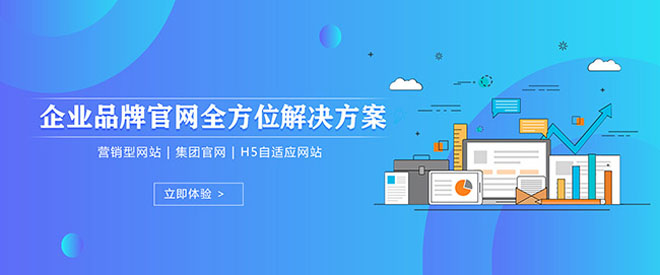
十余年的廣靈網(wǎng)站建設(shè)經(jīng)驗(yàn),針對(duì)設(shè)計(jì)、前端、開(kāi)發(fā)、售后、文案、推廣等六對(duì)一服務(wù),響應(yīng)快,48小時(shí)及時(shí)工作處理。全網(wǎng)整合營(yíng)銷(xiāo)推廣的優(yōu)勢(shì)是能夠根據(jù)用戶(hù)設(shè)備顯示端的尺寸不同,自動(dòng)調(diào)整廣靈建站的顯示方式,使網(wǎng)站能夠適用不同顯示終端,在瀏覽器中調(diào)整網(wǎng)站的寬度,無(wú)論在任何一種瀏覽器上瀏覽網(wǎng)站,都能展現(xiàn)優(yōu)雅布局與設(shè)計(jì),從而大程度地提升瀏覽體驗(yàn)。創(chuàng)新互聯(lián)公司從事“廣靈網(wǎng)站設(shè)計(jì)”,“廣靈網(wǎng)站推廣”以來(lái),每個(gè)客戶(hù)項(xiàng)目都認(rèn)真落實(shí)執(zhí)行。
macOS 恢復(fù)功能會(huì)根據(jù)您在電腦啟動(dòng)時(shí)按下的組合鍵來(lái)安裝不同版本的 macOS。在按下電源按鈕啟動(dòng) Mac 后,請(qǐng)立即按住以下組合鍵之一;然后在看到 Apple 標(biāo)志或旋轉(zhuǎn)的地球時(shí)松開(kāi)。
Command-R
重新安裝您在 Mac 上安裝過(guò)的最新 macOS,但不會(huì)升級(jí)到更高的版本。1
Option-Command-R
升級(jí)到與您的 Mac 兼容的最新 macOS。2
Shift-Option-Command-R
需要安裝 macOS Sierra 10.12.4 或更高版本 重新安裝 Mac 隨附的 macOS 或仍有提供的最接近版本。
1. 如果您要出售或贈(zèng)送使用 OS X El Capitan 或更低版本的 Mac,請(qǐng)使用 Option-Command-R 以確保安裝不會(huì)與您的 Apple ID 關(guān)聯(lián)。
2.如果您還沒(méi)有安裝 macOS Sierra 10.12.4 或更高版本,則 Option-Command-R 會(huì)重新安裝 Mac 隨附的 macOS 或仍有提供的最接近版本。
當(dāng)看到“macOS 實(shí)用工具”窗口時(shí),請(qǐng)繼續(xù)查看下一部分,以確定是要抹掉您的啟動(dòng)磁盤(pán)還是要開(kāi)始重新安裝 macOS。
若有必要,請(qǐng)抹掉您的啟動(dòng)磁盤(pán)。
通過(guò) macOS 恢復(fù)功能啟動(dòng)后,請(qǐng)確定是要抹掉您的啟動(dòng)磁盤(pán)還是要開(kāi)始重新安裝 macOS。在以下情況下,您應(yīng)該抹掉您的啟動(dòng)磁盤(pán):
您要出售或贈(zèng)送您的 Mac,所以正在清理您在這臺(tái) Mac 上的所有關(guān)聯(lián)內(nèi)容、數(shù)據(jù)或 Apple ID。
您想要解決“磁盤(pán)工具”無(wú)法修復(fù)的問(wèn)題。
macOS 安裝器會(huì)報(bào)稱(chēng)它無(wú)法在您的電腦或宗卷上進(jìn)行安裝,或報(bào)稱(chēng)您的啟動(dòng)磁盤(pán)無(wú)法用于啟動(dòng)電腦。例如,如果您嘗試在新版 macOS 上覆蓋安裝舊版 macOS,則安裝器會(huì)報(bào)稱(chēng)它因電腦上已裝有更高的版本而無(wú)法進(jìn)行安裝。
如果您沒(méi)有遇到以上任一情況,請(qǐng)?zhí)^(guò)下一部分,直接開(kāi)始重新安裝 macOS。
抹掉啟動(dòng)磁盤(pán)會(huì)永久刪除儲(chǔ)存在其中的所有數(shù)據(jù)。
如果您需要抹掉啟動(dòng)磁盤(pán),請(qǐng)按照以下步驟操作:
從 macOS 恢復(fù)功能的實(shí)用工具窗口中選擇“磁盤(pán)工具”,然后點(diǎn)按“繼續(xù)”。
在“磁盤(pán)工具”的側(cè)邊欄中選擇您的啟動(dòng)磁盤(pán)。
請(qǐng)選擇磁盤(pán)名稱(chēng),而不是它下面縮進(jìn)顯示的宗卷名稱(chēng)。
點(diǎn)按“抹掉”按鈕或標(biāo)簽頁(yè)。
如果您沒(méi)有看到抹掉按鈕或標(biāo)簽頁(yè),請(qǐng)選擇在磁盤(pán)名稱(chēng)下面縮進(jìn)顯示的宗卷名稱(chēng),然后再次查看。
填寫(xiě)以下欄位:
名稱(chēng):請(qǐng)為您的磁盤(pán)輸入一個(gè)名稱(chēng),如“Macintosh HD”。
格式:請(qǐng)選取“Mac OS 擴(kuò)展格式(日志式)”。
方案(如果可用):請(qǐng)選取“GUID 分區(qū)圖”。
點(diǎn)按“抹掉”以開(kāi)始抹掉磁盤(pán)。
完成后,退出“磁盤(pán)工具”以回到實(shí)用工具窗口。現(xiàn)在,您已做好重新安裝 macOS 的準(zhǔn)備。
在本例中,側(cè)邊欄中顯示的磁盤(pán)名稱(chēng)為“APPLE SSD”,顯示的宗卷名稱(chēng)則為“Macintosh HD”。
重新安裝 macOS
在從 macOS 恢復(fù)功能啟動(dòng)后,請(qǐng)按照以下步驟操作:
從實(shí)用工具窗口中選取“重新安裝 macOS”(或“重新安裝 OS X”)。
點(diǎn)按“繼續(xù)”,然后按照屏幕上的說(shuō)明操作。系統(tǒng)會(huì)要求您選擇一個(gè)啟動(dòng)磁盤(pán),然后點(diǎn)按“安裝”。
為了驗(yàn)證 macOS 的安裝資格,系統(tǒng)會(huì)將您的 Mac 序列號(hào)發(fā)送給 Apple,可能還會(huì)要求您提供您的 Apple ID。
安裝完成后,您的 Mac 會(huì)重新啟動(dòng)。
如果您在重新安裝前抹掉了磁盤(pán),或者您要?jiǎng)?chuàng)建新的啟動(dòng)磁盤(pán),則 Mac 會(huì)重新啟動(dòng)進(jìn)入設(shè)置助理。
如果您要繼續(xù)使用自己的 Mac,請(qǐng)使用您自己的信息來(lái)完成設(shè)置助理。
如果您要出售或贈(zèng)送自己的 Mac,請(qǐng)按 Command-Q,以便在不執(zhí)行任何設(shè)置步驟的情況下退出設(shè)置助理。然后點(diǎn)按“關(guān)機(jī)”。當(dāng)新的所有者啟動(dòng)這臺(tái) Mac 時(shí),他們可以使用自己的信息來(lái)完成設(shè)置。
老版本mac如何升級(jí)系統(tǒng)10.15?
方法:
1、首先需要點(diǎn)擊桌面左上角的蘋(píng)果圖標(biāo),選擇“關(guān)于本機(jī)”,如下圖所示。
2、接下來(lái)需要在概覽對(duì)話框中點(diǎn)擊下方的“軟件更新”,如下圖所示。
3、接下來(lái)需要在彈出的對(duì)話框中可以看到現(xiàn)在的低系統(tǒng),點(diǎn)擊右側(cè)的“現(xiàn)在升級(jí)”。等待完成即可升級(jí)到最新系統(tǒng)了,如下圖所示。
Macintosh(簡(jiǎn)稱(chēng)Mac)是蘋(píng)果公司自1984年起開(kāi)發(fā)的個(gè)人消費(fèi)型計(jì)算機(jī)。
包含如:iMac、Mac mini、Macbook Air、Macbook Pro、Macbook、Mac Pro等計(jì)算機(jī)。使用獨(dú)立的macOS系統(tǒng),最新的macOS系列基于NeXT系統(tǒng)開(kāi)發(fā),不支持兼容。是一套完備而獨(dú)立的操作系統(tǒng)。
新款Mac電腦可以安裝舊的macOS嗎?
不可以
Mac電腦只能安裝比出廠系統(tǒng)高的系統(tǒng)版本
低版本安裝不了
不過(guò)可以安裝虛擬機(jī)
在虛擬機(jī)里面沒(méi)有這個(gè)限制
你想安裝什么版本都可以
只要你有安裝包就行
重新安裝Mac系統(tǒng),或者安裝Mac os雙系統(tǒng)
MAC OS工具及系統(tǒng)準(zhǔn)備
引導(dǎo)盤(pán):
USB 閃存驅(qū)動(dòng)器(格式化為 Mac OS 擴(kuò)展格式),至少有 14 GB 可用儲(chǔ)存空間
重命名引導(dǎo)盤(pán):
將 USB 閃存驅(qū)動(dòng)器或其他備用宗卷 重新命名為“MyVolume”
系統(tǒng)準(zhǔn)備:
下載 macOS Monterey 系統(tǒng) 如果您使用的是 macOS Mojave 或更高版本,請(qǐng)選取蘋(píng)果菜單 “系統(tǒng)偏好設(shè)置”,然后點(diǎn)按“軟件更新”。如果您使用的是較低版本的 macOS,請(qǐng)改用 App Store 下載系統(tǒng)。
MAC OS分區(qū)準(zhǔn)備電腦空間 :
如果從 macOS Sierra 或更高版本進(jìn)行升級(jí),則 macOS Monterey 需要 30GB 的可用儲(chǔ)存空間才能完成升級(jí)。如果從更低版本進(jìn)行升級(jí),則 macOS Monterey 需要高達(dá) 50GB 的可用儲(chǔ)存空間。
磁盤(pán)分區(qū):
通過(guò)”磁盤(pán)工具“將磁盤(pán)分區(qū)。將磁盤(pán)命名為其他名稱(chēng)以用來(lái)區(qū)分。
MAC OS打開(kāi)“終端”
1.連接 USB 閃存驅(qū)動(dòng)器。
2.打開(kāi)“應(yīng)用程序”文件夾內(nèi)“實(shí)用工具”文件夾中的“終端”。
3.在“終端”中粘貼以下命令。SUDO /APPLICATIONS/INSTALL MACOS MONTEREY.APP/CONTENTS/RESOURCES/CREATEINSTALLMEDIA --VOLUME /VOLUMES/MYVOLUME
鍵入命令后:
1.按下 Return 鍵以輸入這個(gè)命令。
2.出現(xiàn)提示時(shí),請(qǐng)鍵入您的管理員密碼,然后再次按下 Return 鍵。在您鍵入密碼時(shí),“終端”不會(huì)顯示任何字符。
3.出現(xiàn)提示時(shí),請(qǐng)鍵入 Y 以確認(rèn)您要抹掉宗卷,然后按下 Return 鍵。在抹掉宗卷的過(guò)程中,“終端”會(huì)顯示進(jìn)度。
4.宗卷被抹掉后,您可能會(huì)看到一條提醒,提示“終端”要訪問(wèn)可移除宗卷上的文件。點(diǎn)按“好”以允許繼續(xù)拷 。 當(dāng)“終端”提示操作已完成時(shí),宗卷的名稱(chēng)將與您下載的安裝器名稱(chēng)相同,例如“Install macOS Monterey”。您現(xiàn)在可以退出“終端”并彈出宗卷。
MAC OS開(kāi)始安裝
Apple 芯片
1.將USB 閃存驅(qū)動(dòng)器插入已連接到互聯(lián)網(wǎng)且與您要安裝的 macOS 版本兼容的 Mac。
2.將 Mac 開(kāi)機(jī)并繼續(xù)按住電源按鈕,直到看到啟動(dòng)選項(xiàng)窗口,其中會(huì)顯示可引導(dǎo)宗卷。
3.選擇包含可引導(dǎo)安裝器,然后點(diǎn)按“繼續(xù)”。 macOS 安裝器打開(kāi)后,請(qǐng)按照屏幕上的說(shuō)明操作。
Intel 處理器
1.將USB 閃存驅(qū)動(dòng)器插入已連接到互聯(lián)網(wǎng)且與您要安裝的 macOS 版本兼容的 Mac。
2.將 Mac 開(kāi)機(jī)或重新啟動(dòng)后,立即按住 Option (Alt) 鍵。
3.當(dāng)您看到顯示可引導(dǎo)宗卷的黑屏?xí)r,松開(kāi) Option 鍵。 選擇包含可引導(dǎo)安裝器的宗卷。然后點(diǎn)按向上箭頭或按下 Return 鍵。 根據(jù)提示選取您的語(yǔ)言。 從“實(shí)用工具”窗口中選擇“安裝 macOS”(或“安裝 OS X”),然后點(diǎn)按“繼續(xù)”,并按照屏幕上的說(shuō)明進(jìn)行操作。
如果您無(wú)法從可引導(dǎo)安裝器啟動(dòng),請(qǐng)確保“啟動(dòng)安全性實(shí)用工具”中的“外部啟動(dòng)”設(shè)置已設(shè)為允許從外部介質(zhì)啟動(dòng)。當(dāng)您看到“macOS 實(shí)用工具”窗口時(shí),從菜單欄中選取“實(shí)用工具”“啟動(dòng)安全性實(shí)用工具”。 在”允許的啟動(dòng)介質(zhì)“選項(xiàng)中,選擇允許從外部介質(zhì)啟動(dòng)。
謝 謝 觀 看
分享名稱(chēng):關(guān)于macos舊版系統(tǒng)安裝的信息
標(biāo)題網(wǎng)址:http://chinadenli.net/article27/dsieijj.html
成都網(wǎng)站建設(shè)公司_創(chuàng)新互聯(lián),為您提供網(wǎng)站策劃、企業(yè)建站、外貿(mào)網(wǎng)站建設(shè)、外貿(mào)建站、網(wǎng)站內(nèi)鏈、域名注冊(cè)
聲明:本網(wǎng)站發(fā)布的內(nèi)容(圖片、視頻和文字)以用戶(hù)投稿、用戶(hù)轉(zhuǎn)載內(nèi)容為主,如果涉及侵權(quán)請(qǐng)盡快告知,我們將會(huì)在第一時(shí)間刪除。文章觀點(diǎn)不代表本網(wǎng)站立場(chǎng),如需處理請(qǐng)聯(lián)系客服。電話:028-86922220;郵箱:631063699@qq.com。內(nèi)容未經(jīng)允許不得轉(zhuǎn)載,或轉(zhuǎn)載時(shí)需注明來(lái)源: 創(chuàng)新互聯(lián)

- 為什么網(wǎng)站維護(hù)很重要? 2022-04-01
- 網(wǎng)站遲遲不收錄如何解決? 2016-08-31
- 分析企業(yè)制作小程序時(shí)需要規(guī)避的幾個(gè)誤區(qū) 2016-08-04
- 企業(yè)網(wǎng)站維護(hù)及售后包含哪些服務(wù) 2022-11-29
- 在網(wǎng)站維護(hù)優(yōu)化中友情鏈接有什么作用? 2023-01-05
- 分析APP開(kāi)發(fā)價(jià)格差別大的幾個(gè)主要原因 2016-10-19
- 網(wǎng)站維護(hù)是網(wǎng)站建設(shè)后不可忽視的問(wèn)題 2017-02-13
- 優(yōu)質(zhì)的網(wǎng)站維護(hù),內(nèi)容應(yīng)該怎么編輯? 2022-05-23
- 醫(yī)院需要進(jìn)行手機(jī)網(wǎng)站建設(shè)嗎 2013-09-16
- 移動(dòng)網(wǎng)站接入百度小程序有什么好處? 2016-02-18
- 醫(yī)院網(wǎng)站制作現(xiàn)狀 2014-01-26
- 做好網(wǎng)站維護(hù)之做一個(gè)優(yōu)秀的網(wǎng)編 2022-09-12